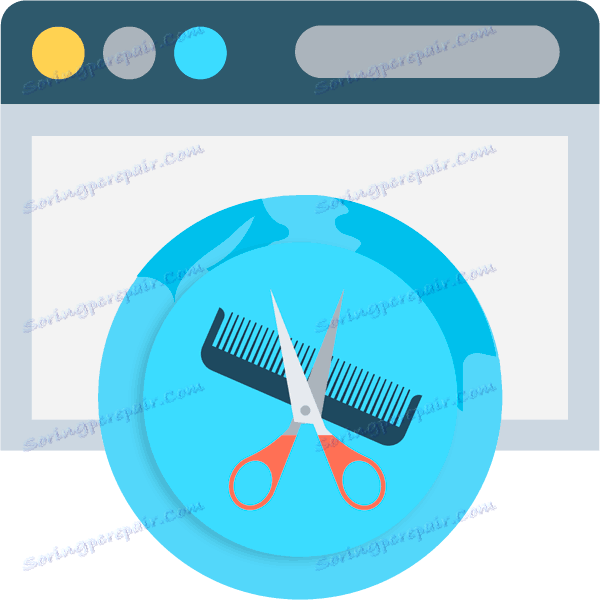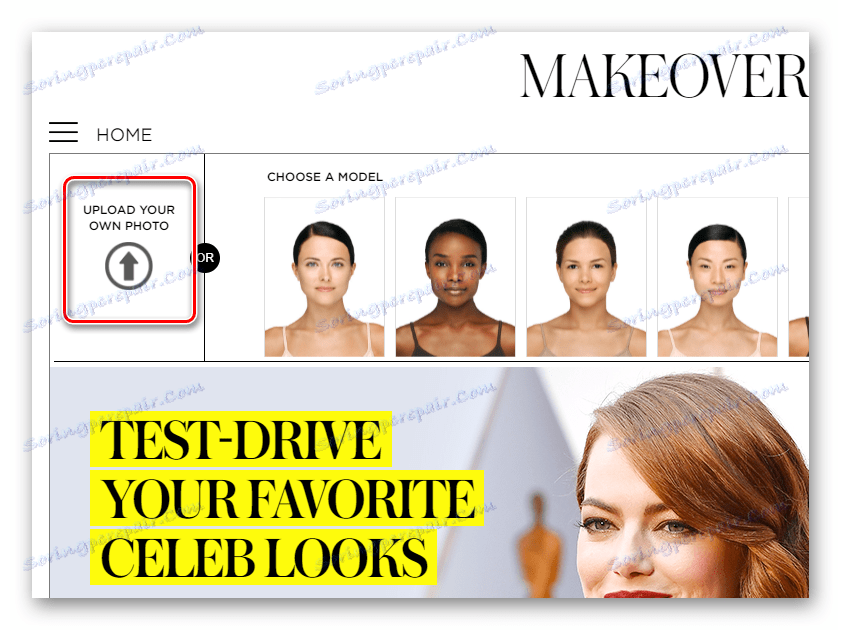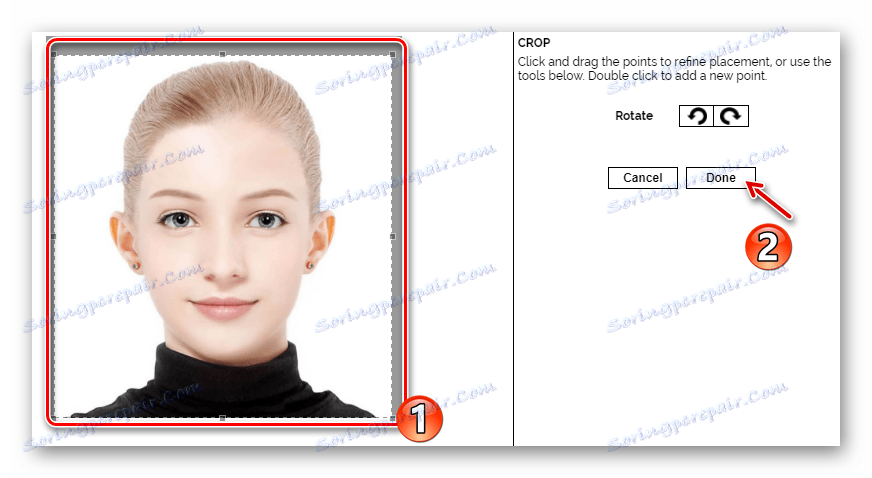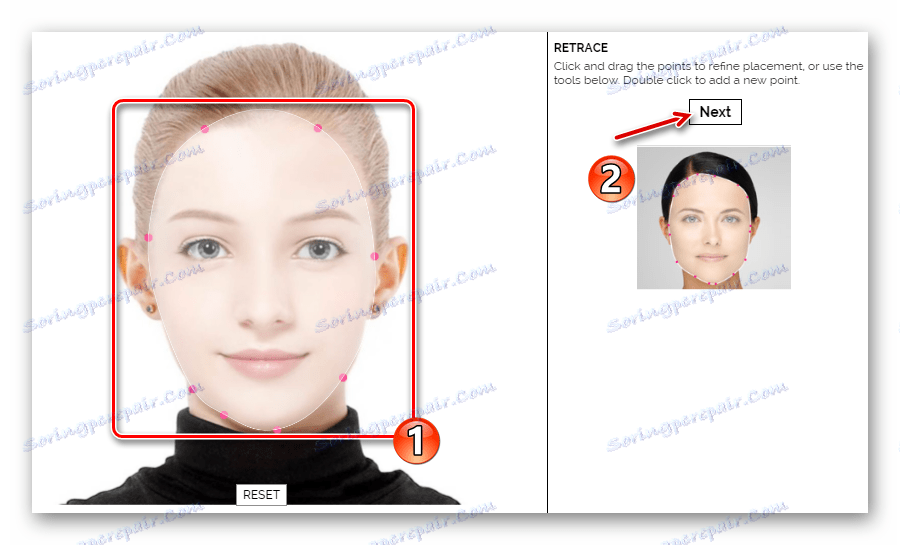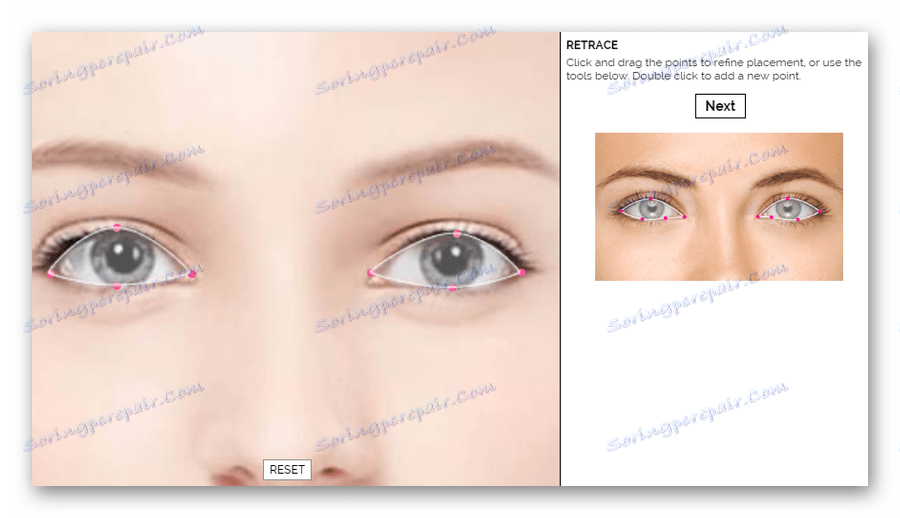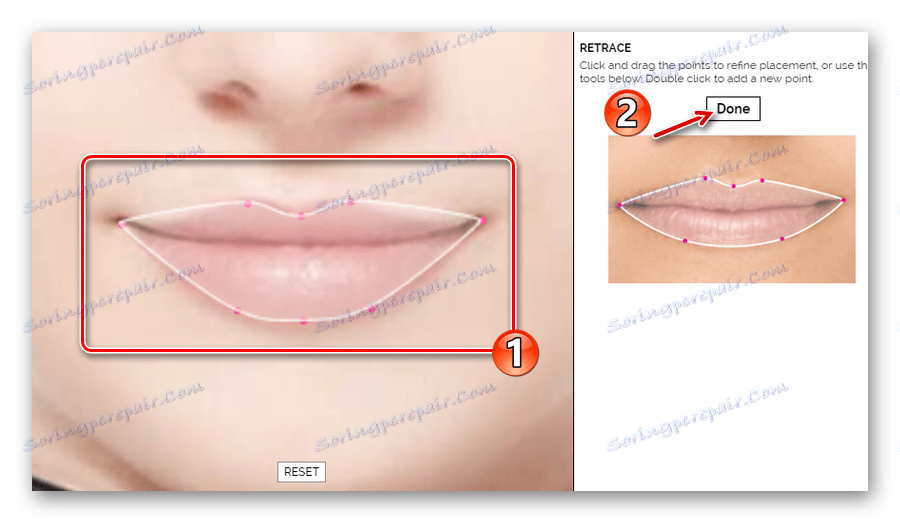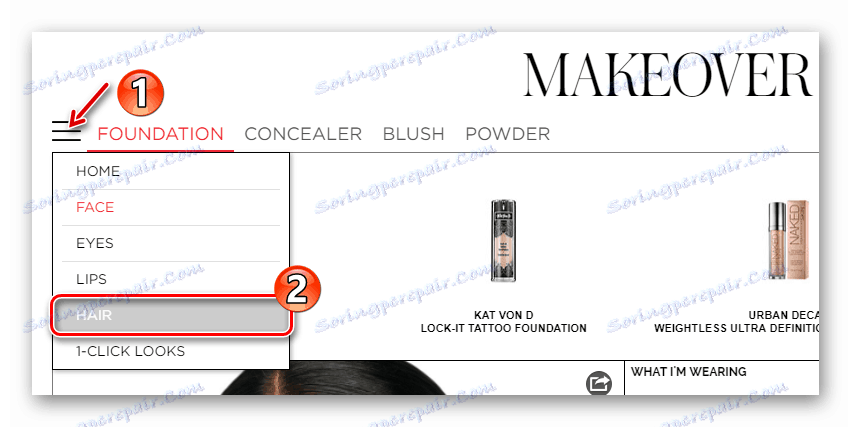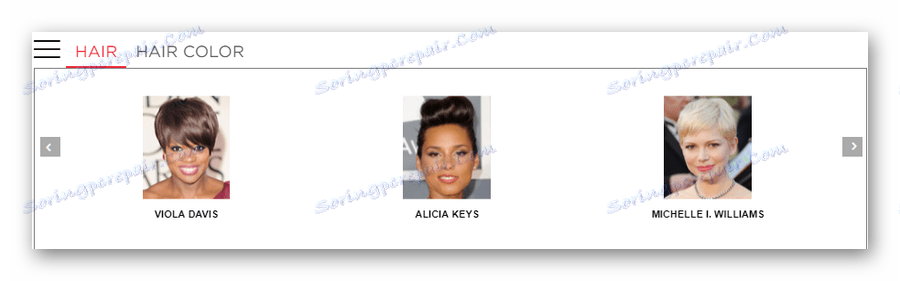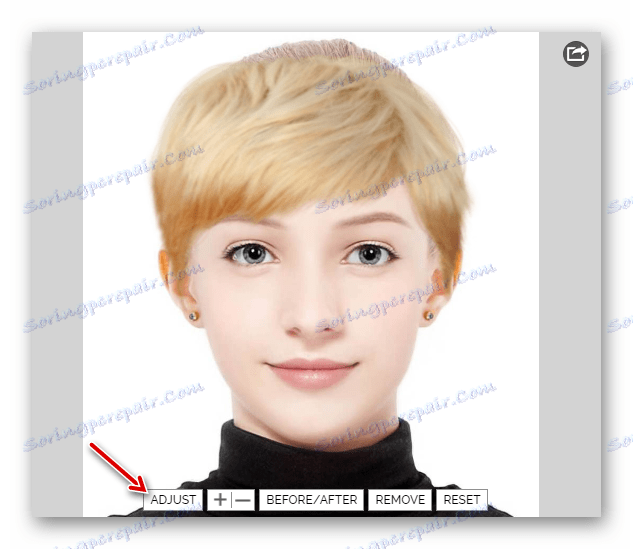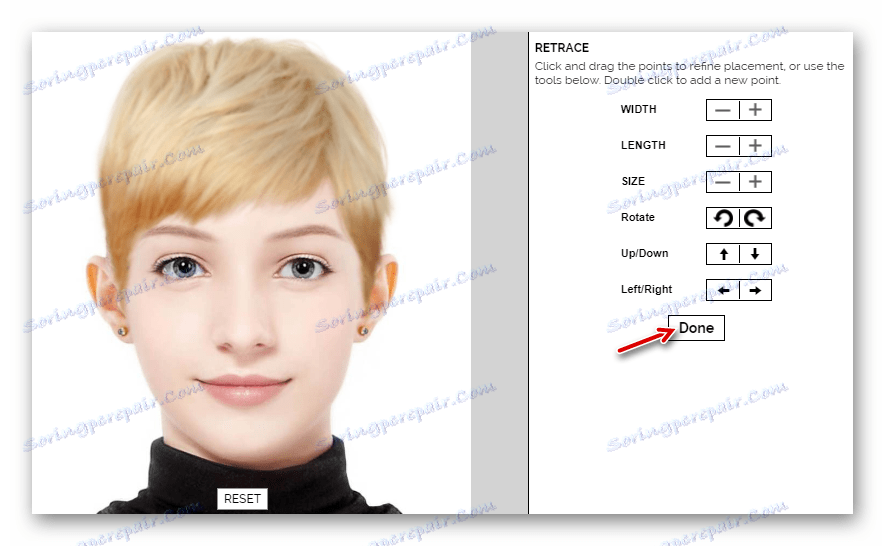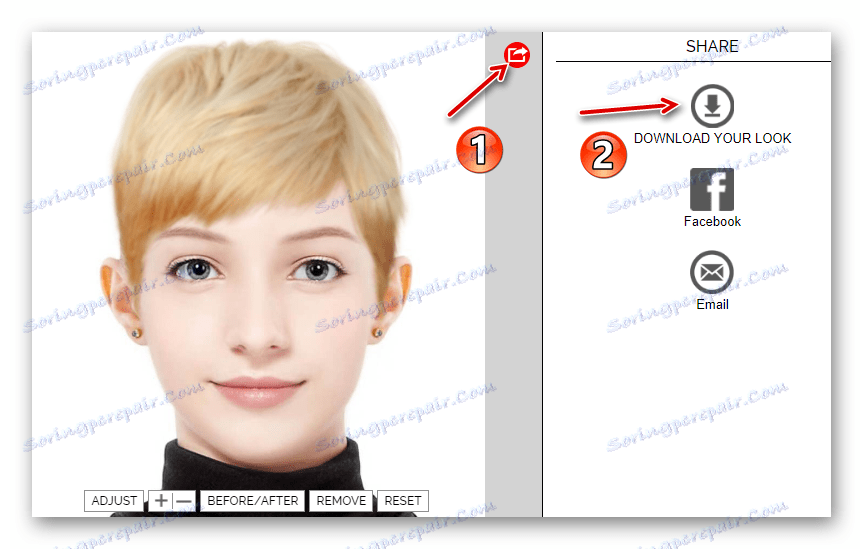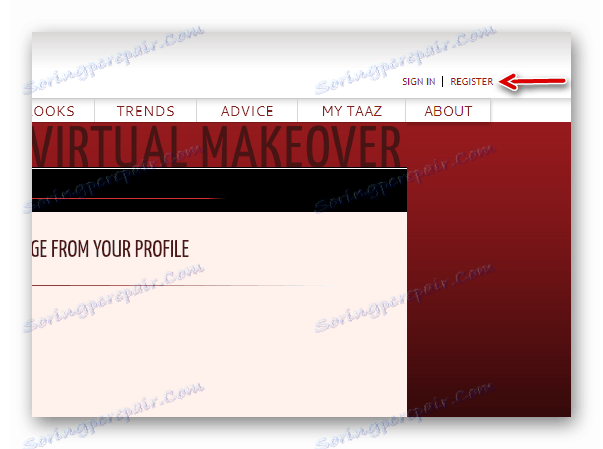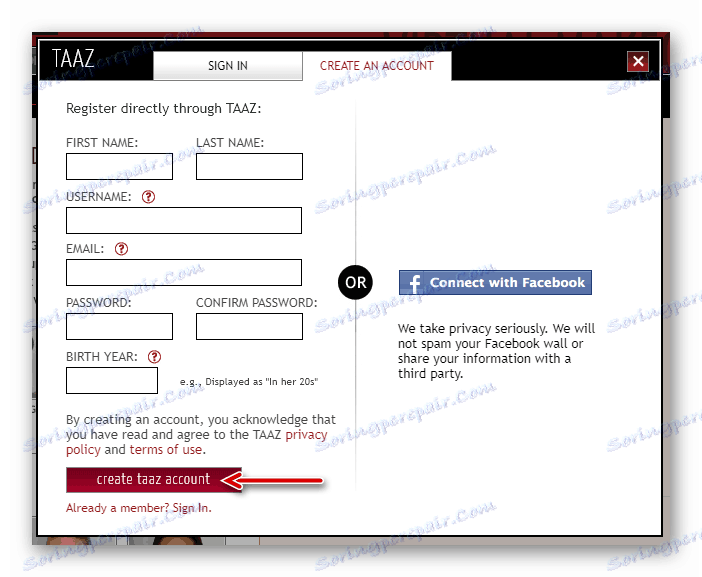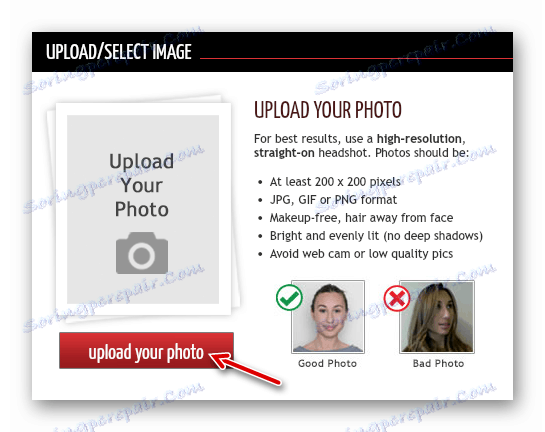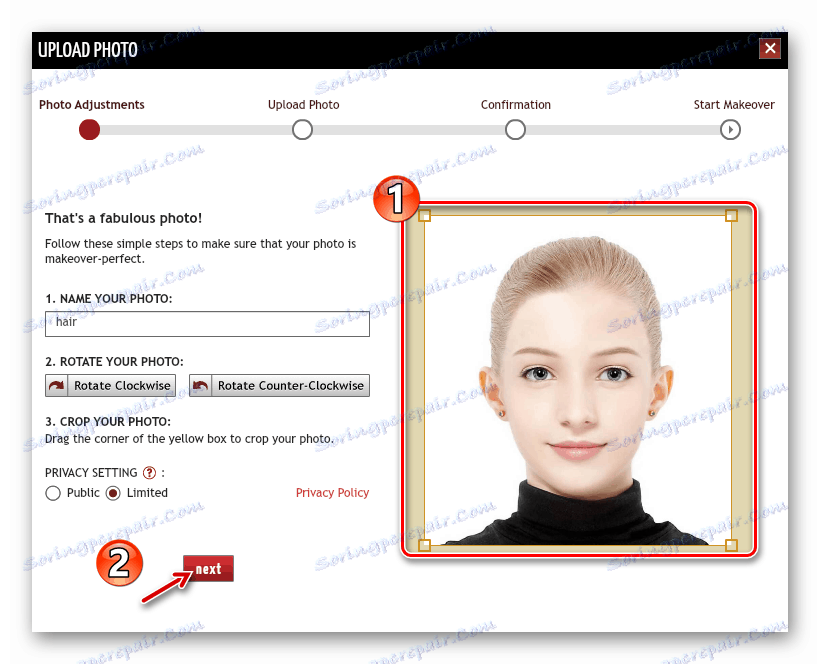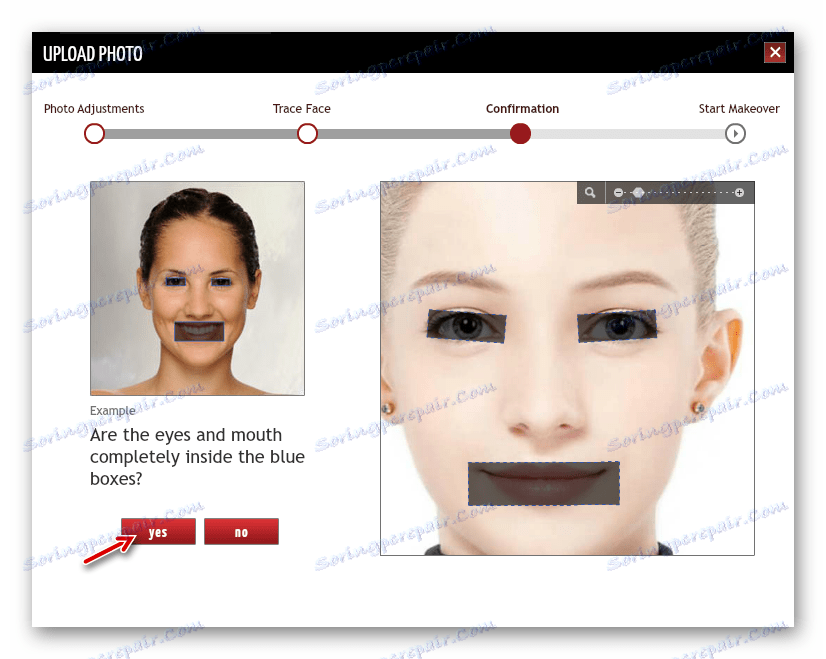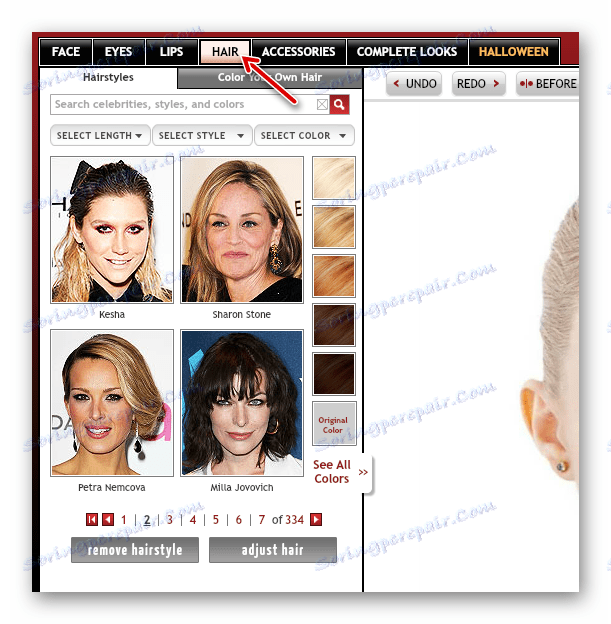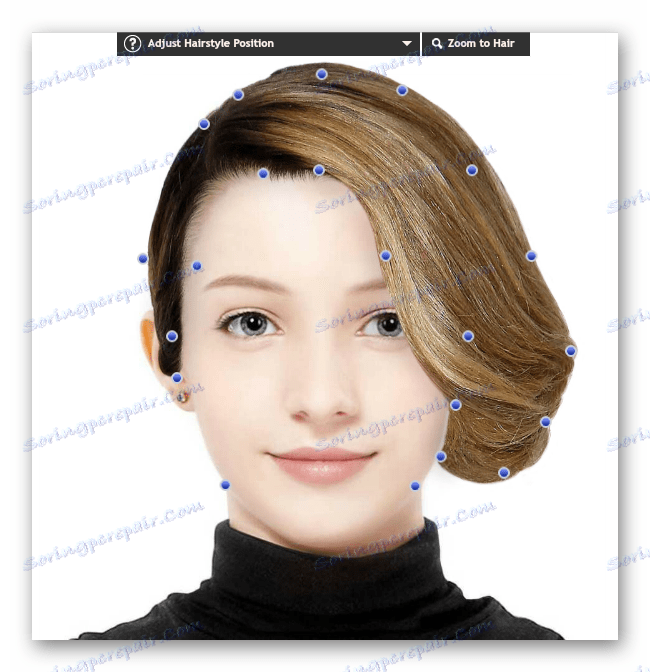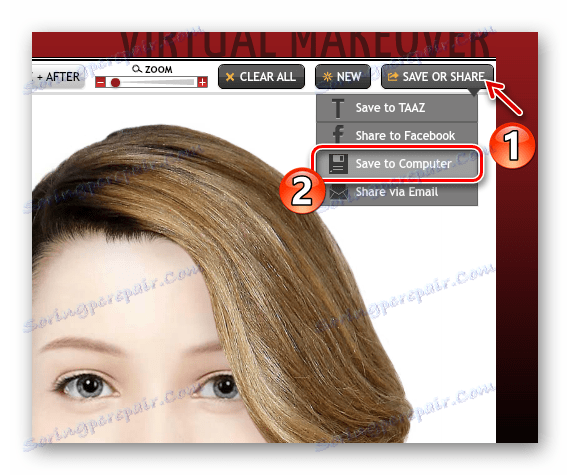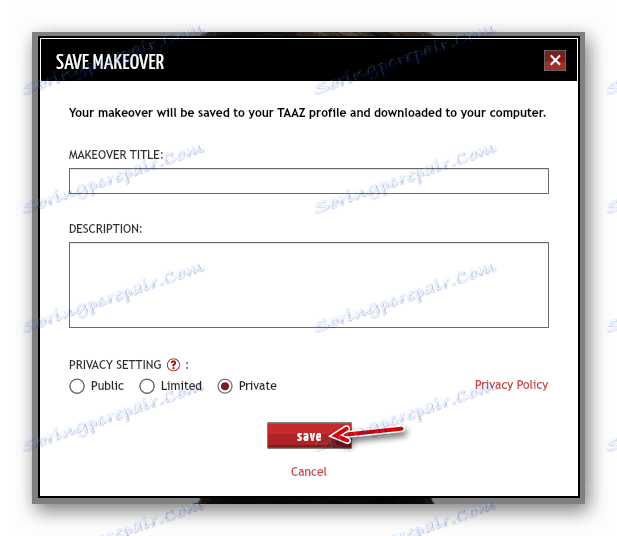Vybíráme účes na fotografii online
Výlety do kadeřnického nebo kosmetického salonu s úmyslem změnit účes pro mnohé ne vždy skončí dobře. Chcete-li zvolit účes a nesprávně vypočítat, je důležité zvážit takové podrobnosti jako typ obličeje, její tvar, stejně jako barvu vlasů, která vám vyhovuje (pokud jej chcete barvit). Chcete-li to provést, není nutné se na sebe díváte pozorně na zrcadlo: můžete vybrat požadovaný účes přímo na vašem počítači.
Existuje mnoho programů, které vám umožní snadno a rychle modelovat váš vzhled, včetně účesu, oděvu a make-upu. Nicméně je mnohem snazší instalovat nejrůznější software na vašem PC, ale použít jednu ze služeb dostupných v síti, abyste si z fotografie vybrali účesy.
Jak si vybrat střih online
Hlavní věc - vybrat vhodný obrázek nebo vytvořit nový, aby vlasy byly česané nebo vyhlazené na hlavu. Po nahrání fotografie do jednoho z webových zdrojů navržených v tomto článku nebudete muset ručně instalovat účesy na fotografii: vše se provádí automaticky, vše, co zůstává, je upravit výsledek.
Metoda 1: Převzetí
Spousta jednoduchého a intuitivního virtuálního make-upu. Kromě použití všech druhů kosmetiky vám nástroj také umožňuje pracovat s účesy ve stylu konkrétních lidí - celebrit, z nichž je mnoho.
- Registrace na webu není nutná. Jednoduše klikněte na výše uvedený odkaz a klepnutím na šipku vedle položky Nahrát vlastní fotografii importujte požadovaný obrázek do webové aplikace.
![Karta Domovská stránka webové aplikace Makeover.]()
- Dále vyberte oblast na fotografii, která bude použita pro uložení vlasů. Zvýrazněte čtverec požadované velikosti a klikněte na tlačítko Hotovo .
![Oříznutí původní fotografie v online makeoveru]()
- Upravte oblast obličeje snímku přetažením kontrolních bodů a potom klepněte na tlačítko Další .
![Zvýraznění oblasti obličeje v online službě Makeover]()
- Stejným způsobem zvýrazněte oči.
![Výběr oblasti očí v webové aplikaci Makeover]()
- A rty. Poté klikněte na tlačítko Hotovo .
![Zvýraznění ostrosti v online službě Makeover]()
- Po dokončení nastavení pracovních oblastí na fotografii přejděte na kartu "Hair" pomocí rozbalovací nabídky v levém horním rohu stránky.
![Rozbalovací nabídka v online službě Makeover]()
- Vyberte správný účes ze seznamu.
![Seznam modelových účesů v online službě Makeover]()
- Poté, pokud potřebujete dodatečně "přizpůsobit" účes na velikost, klikněte na tlačítko "Upravit" v dolní části webové aplikace.
![Spodní strana Makeover Web Toolbar]()
- Na panelu nástrojů, který se zobrazí napravo, můžete jemně naladit polohu a velikost vybraných vlasů. Po dokončení práce s účesem klikněte na "Hotovo" pro potvrzení změn provedených na obrázku.
![Nastavení účesu v webové aplikaci Makeover]()
- Chcete-li výslednou fotografii uložit do paměti počítače, klikněte na ikonu v pravém horním rohu obrázku. Pak klikněte na ikonu s podpisem "Stáhnout vzhled" .
![Stažení dokončené fotografie z online služby Makeover]()
To je všechno. Konečný obrázek můžete předvést svému kadeřníkovi, abyste jasně ukázali, jaký výsledek se od něj očekává.
Metoda 2: Virtuální člověk TAAZ
Moderní webová aplikace pro aplikaci virtuálního make-upu na fotografii. Samozřejmě, vše se neomezuje pouze na kosmetiku: v sortimentu TAAZ existuje obrovské množství účesů a módních účesů různých osobností.
Je třeba poznamenat, že na rozdíl od předchozího řešení byl tento nástroj vytvořen na platformě Adobe Flash, takže s ním budete muset pracovat příslušný software na počítači.
Online služba TAAZ Virtual Makeover
- Chcete-li exportovat konečný obrázek do paměti počítače, budete muset na svém webu vytvořit účet. Pokud to není nutné, můžete okamžitě přejít na pokyny pro položky pod číslem "3" . Chcete-li vytvořit účet, klikněte na odkaz "Registrace" v pravém horním rohu stránky.
![Přepněte do registračního formuláře v programu TAAZ Virtual Makeover]()
- Ve vyskakovacím okně zadejte registrační údaje včetně jména, příjmení, přezdívky, roku narození a e-mailové adresy nebo vytvořte "účet" přes Facebook.
![Registrační formulář účtu v online službě Taaz Virtual Makeover]()
- Pak byste měli na stránky nahrát vhodnou fotografii. Obličej na obraze by měl být dostatečně jasný, bez make-upu, a vlasy - česané nebo úhledně vyhlazené.
Chcete-li importovat fotografii, použijte tlačítko "Nahrát svou fotku" nebo klikněte na odpovídající oblast nad ní.
![Formulář pro odeslání snímku do online služby TAAZ Virtual Makeover]()
- V rozbalovacím okně vyberte oblast pro oříznutí obrázku. Pak klikněte na tlačítko "Další" .
![Oříznutí nahraných fotografií v online službě TAAZ Virtual Makeover]()
- Dále musíte ověřit, zda jsou oči a ústa uvnitř ztemnělých obdélníků. Pokud ne, klikněte na "Ne" a proveďte opravy. Po návratu do dialogového okna klikněte na tlačítko Ano .
![Nastavení umístění klíčových prvků na fotografii v online službě TAAZ Virtual Makeover]()
- Nyní přejděte na kartu "Vlasy" a vyberte požadovaný účes ze seznamu dostupných.
![Tab pro práci s účesy ve webové aplikaci TAAZ Virtual Makeover]()
- Pokud je to nutné, můžete přizpůsobit účesy, jak uznáte za vhodné. Chcete-li to provést, umístěte kurzor myši na fotografii a upravte vlasy příslušnými body.
![Změna tvaru vlasů v online službě TAAZ Virtual Makeover]()
- Chcete-li výsledek uložit do počítače, použijte v rozevíracím seznamu Uložit nebo sdílet v pravém horním rohu webové aplikace položku "Uložit do počítače" .
![Stahování dokončených fotografií do paměti počítače z online služby TAAZ Virtual Makeover]()
- Ve vyskakovacím okně na vyžádání uveďte název stylu a jeho popis. Budete také muset nastavit nastavení ochrany osobních údajů: "Veřejné" - všichni uživatelé TAAZ budou moci vidět vaši fotografii; "Omezeno" - obrázek bude k dispozici pouze odkazem a nakonec "Private" - fotografie je viditelná pouze vám.
Chcete-li stáhnout konečný obrázek, klikněte na tlačítko "Uložit" .
![Formulář exportu obrázků z online služby TAAZ Virtual Makeover]()
Tato služba určitě stojí za pozornost, protože s pomocí toho budete určitě schopni vytvořit obraz, který se bude líbit a bude vypadat docela organické.
Viz též: Nástroje pro účesy
Jak můžete vidět, je snadné zvolit si účes přímo ve vašem prohlížeči, ale jakou službu si můžete vybrat, je na vás.